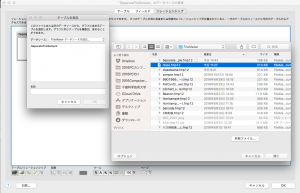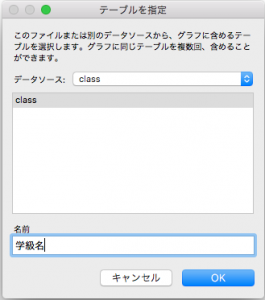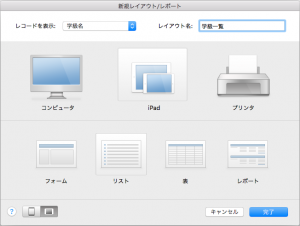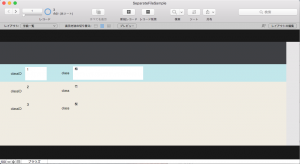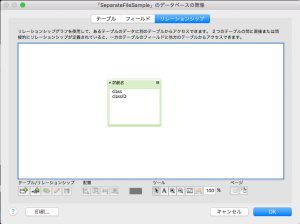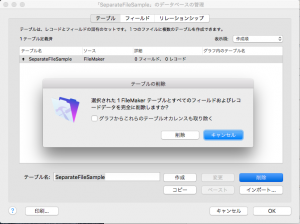3日間にわたって行なわれた観光ICTセミナーも無事終了しました。3日目は各人が作り上げたFileMakerアプリをiPhone/iPod touch上でプレゼンテーションを行ないました。今回初めてFileMakerに触れた方も多かったのですが,皆さん立派なアプリをお作りになられていらっしやいました。
私のゼミから参加した3年生も素晴らしいアプローチ(ここが重要!)でアプリをまとめ,プレゼンテーションをしてくれました。このアプローチができれば卒業研究は心配ありません!4年生を前に素晴らしい体験ができましたね。
皆さんお疲れ様でした!